【CCTalk下载】CCTalk直播课 v7.9.5.6 官方电脑pc版
软件介绍
CCtalk是一款功能十分全面的互动教育平台,采用目前最流行的方式——直播进行言传身教,通过终端的方式,学生可以采取一对一专门教学或者观看直播、录播进行互动体验,充分利用学生的课余时间,提高学习效率和学习成绩。

软件特色
【分享者】
1、开启直播,随时随地开始授课,播放讲义、双向视频、屏幕分享、音乐播放等
2、入驻CCTalk立即拥有海量生源,该平台共有超过上亿的用户,每天千万人在线
3、收费上课,稳赚不赔,天下没有免费的午餐,足不出户也能够腰缠万贯
4、塑造品牌形象,打造明星老师,网络的力量是强大的,网红百万网络名师在线
【学习者】
1、上万节免费的直播课程,来自全国各地甚至全球各个名校老师亲自一对一辅导教学
2、学习的不单单只是你一个人,成千上万爱学习的小伙伴一路伴你成长,用心交流
3、随时随地碎片化学习,即便错过了直播也不用担心,回放功能让你充分预习、温习
软件功能
1、CCTalk内置高清语音功能,私聊、群聊等方便交流
2、支持PPT演示、Word文稿、Excel图标等,文档互交
3、专注于外语学习的IM交流,整体界面功能干净清爽
4、丰富的使用功能,不仅能够看视频,也能离线传输
CCTalk使用教程
【公开课】
1、公开课
登录CCtalk电脑端,发现或搜索喜欢的课程
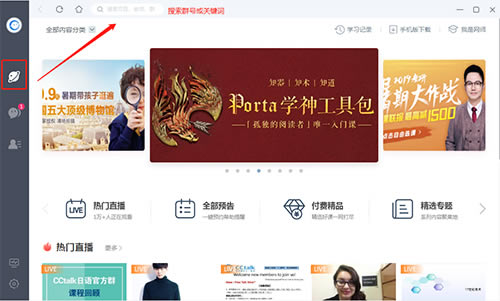
2、观看直播
加入群可以方便与老师同学互动交流分享。
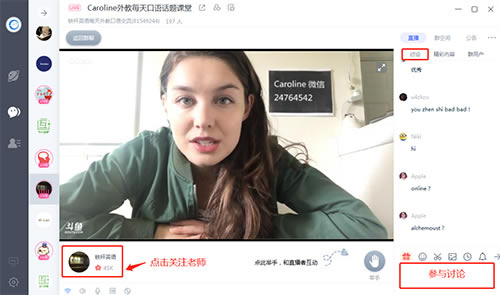
3、观看回顾视频
在该群的节目单中可查看所有的回顾视频。
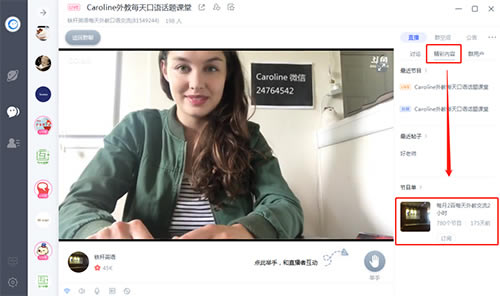
【收费课】
1、登录CCtalk,点击左侧的通讯录-群-找到所购买的课程,或者在搜索框中输入群号、群名称查找,点击入群学习即可。
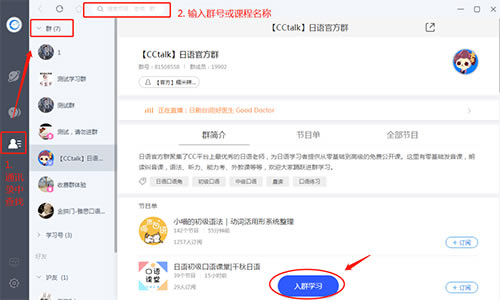
2、登录CCtalk官网-我的订单中查询,找到购买的群并点击入群学习,系统会自动调起CCtalk客户端并进入到相应的群中。
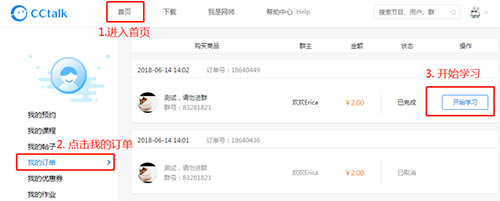
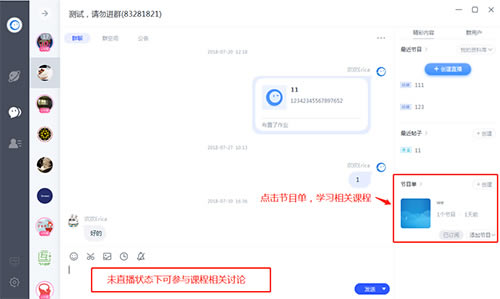
CCTalk怎么直播
1、使用账号登陆之后在界面中找到群组并点击创建。
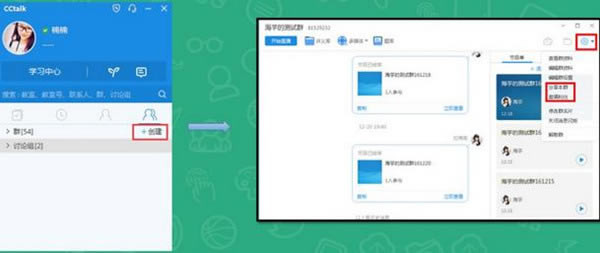
2、点击节目单,添加预告设置课程,分享预告链接。
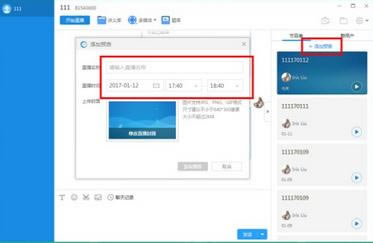
3、点击“开始直播”即可进行直播。或者再节目单中找到预告,点击“立即开播”,开启直播。
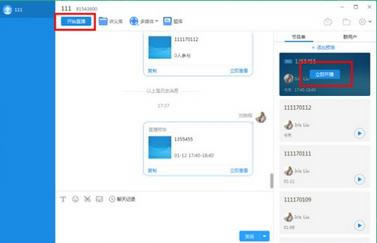
CCTalk如何观看录播视频并加速播放
1、下载CCtalk 客户端安装打开并登陆。

2、点击左侧类似微信聊天的图标进入群组列表
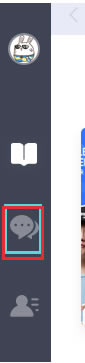
3、选择你需要观看录播所在的群组点击打开。
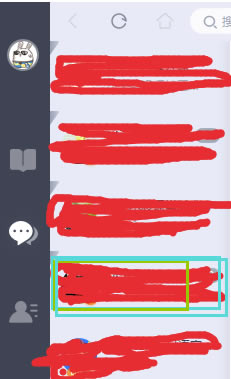
4、点击右上角的“群空间”。
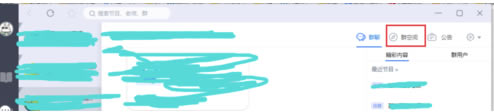
5、点击“节目”,就能看到所有录播节目,选择你需要观看的视频打开。
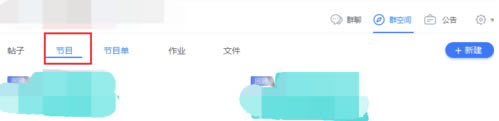
6、点击播放,在播放节目,点击右下角的设置标识。

7、在打开的播放设置中,选择你想要加速的倍速即可。
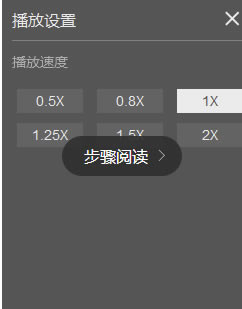
CCTalk怎么加群
1、在搜索栏中输入群号或者群名称,找到群。
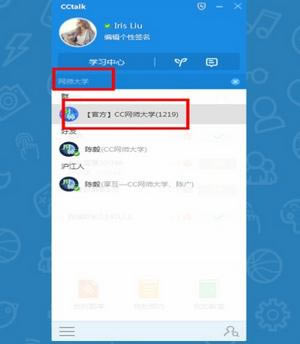
2、加入群后,可以选择关注老师,与同学老师进行互动。
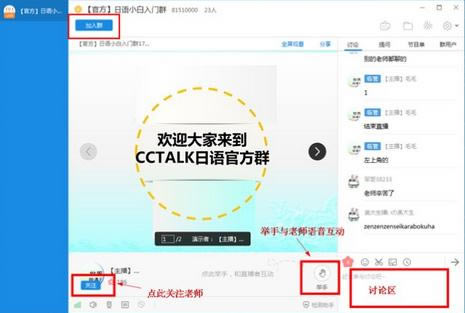
安装方法
1、在本站下载CCTalk安装包
2、使用压缩软件进行解压(推荐使用winrar)
3、点击“CCtalk_7.5.8.4.exe”文件开始安装
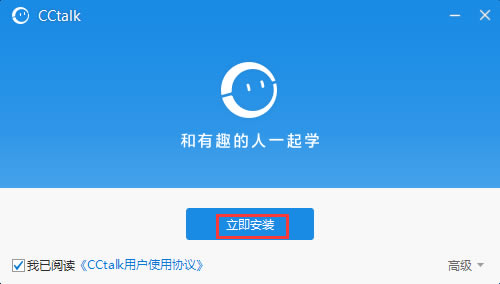
4、根据自己的需要选择合适的安装位置后进行安装
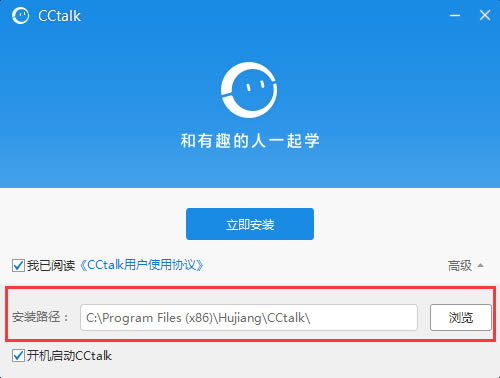
5、安装时间不长耐心等待即可
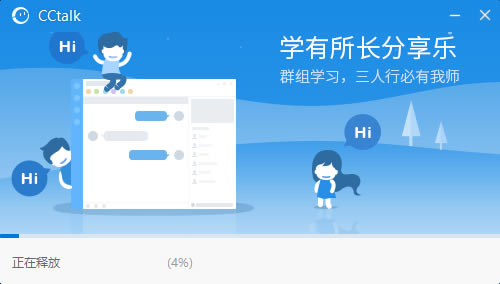
6、安装成功
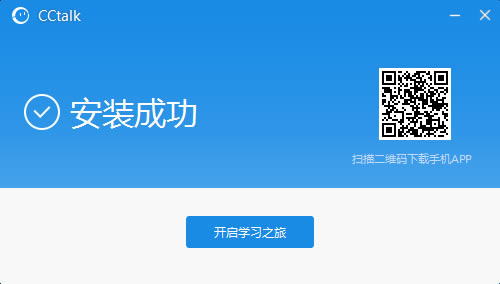
点击下载行业软件 >>本地高速下载
点击下载行业软件 >>本地高速下载